很多插件不兼容了...
上面他们给我提的就是这个问题,打开 AS 的时候报如下错误:
// 插件错误:插件 "xxx" 是不兼容的(仅在 IntelliJ IDEA 中支持)
Plugin Error: Plugin "xxx" is incompatible (supported only in IntelliJ IDEA)
可能是 AS 升级到 4.1 后插件不兼容的原因,那我想着去升级一下插件吧!然后进入 Settings-->Plugins-->Installed,发现已安装那里插件都找不到了。
那就重装吧,可是重装的时候又提示插件不兼容,如下图:
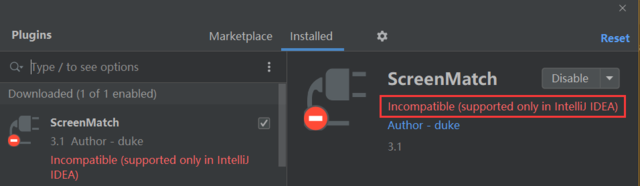
然后跑去 stackoverflow 搜索不兼容的原因,有人说是 AS 4.1 插件安装的位置发生了改变导致的。
解决方法 1(针对插件使用者):
找到插件安装的位置,然后将有问题的插件删除,重启 AS,重新安装即可。插件安装的位置如下:
C:\Users\UserName\AppData\Roaming\Google\Andr
oidStudio4.1\plugins
AS 4.1 之前插件安装的位置为:C:\Users\UserName.AndroidStudio4.0\config\plugins
有时候你还会遇到删除后去重装的时候还提示不兼容,那么需要在 AS 中先卸载再重装,如下图: 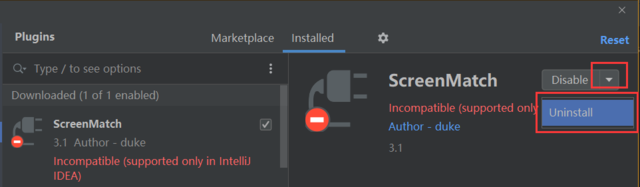
OK,这时候就可以重装插件正常使用了。但是,当你关掉 AS 再打开的时候,发现插件又神奇的消失了...
最终的解决方法是将插件直接复制到系统插件的安装路径(注意,这个是系统插件的安装路径,上面那个是用户插件的安装路径)即可,系统插件的安装路径如下:
C:\Program Files\Android\Android Studio\plugins
解决方法 2(针对插件开发者):
方法 1 是针对插件使用者而言,这种方法虽然解决了问题,但是不可能每次装一个新的插件都用这种方法吧!那么只能让插件开发者重新改代码兼容 AS 4.1 了。解决方法也很简单,修改插件的配置文件 plugin.xml,增加如下依赖即可:
com.intellij.modules.java
然后生成新的插件上传到插件库其他用户就可以用了,关于插件开发可以看我另一篇文章 自己撸一个 Android Studio 插件 。
问题 2
代码不会高亮显示,写的错误代码也不会提示...
解决:
- 根据报错,将有问题的插件全部删除掉(大多数情况下只需要删除 Butterknife 插件),然后重启 AS 即可。插件安装路径如下:
C:\Users\UserName\AppData\Roaming\Google\AndroidStudio4.1\plugins
如果未解决,那么用第 2 步。
- 删除全部插件。
问题 3
Android Studio 启动失败...
解决:
- 根据报错,将有问题的插件全部删除掉,然后重启 AS 即可。插件安装路径如下:
C:\Users\UserName\AppData\Roaming\Google\AndroidStudio4.1\plugins
如果未解决,那么用第 2 步。
rName\AppData\Roaming\Google\AndroidStudio4.1\plugins
如果未解决,那么用第 2 步。